PS使用通道抠出透明纱布教程(2)
- 2021-05-12 10:34
- 来源/作者:新浪博客/山鹰
- 己被围观 次
色彩范围确定后,得到选区,复制选区内容,并将其它粘贴到图层面板中 到这一步时修出多余的部分已经是很简单了,之后调整它的色相/饱和度,再添加
色彩范围确定后,得到选区,复制选区内容,并将其它粘贴到图层面板中
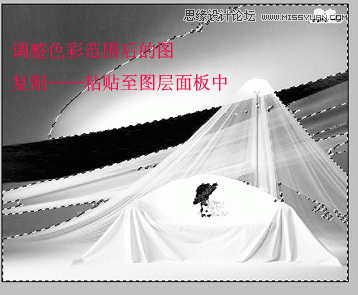
到这一步时修出多余的部分已经是很简单了,之后调整它的色相/饱和度,再添加自己喜欢的背景图案就OK了

最终效果

(责任编辑:xiaochuan)
*PSjia.COM 倾力出品,转载请注明来自PS家园网(www.psjia.com)
上一篇:PS巧用通道给长发美女抠图教程



